Inicio
Al iniciar uContact como Supervisor se encontrará con dos paneles:
En la sección superior tendremos están las tarjetas de información de cada canal junto a las licencias disponibles y agentes conectados.
Debajo veremos vemos una gráfica de la cantidad de interacciones que ingresaron al sistema por canal en tiempo real ingresaron al sistema.
Información de
Canalescanales:
Estas tarjetas despliegan la cantidad de interacciones entrantes y salientes se obtuvieron hasta el momento en su correspondiente canal, las mismas se actualizan en tiempo real, por lo que sus valores variarán varían a lo largo de la jornada.
Licencias
Disponiblesdisponibles:
Las licencias disponibles se calculan por la cantidad de agentes que están en línea, si salen uno sale del portal, se libera una licencia.
En caso de que no haya licencias disponibles o las mismas se vencieron, no se le permitirá a los agentes ingresar al sistema.
| Tip |
|---|
Si creamos un usuario de tipo Supervisor con teléfono no afecta las licencias. |
| Expand | ||||||
|---|---|---|---|---|---|---|
| ||||||
Un call contact center puede tener habilitados, además de las licencias del portal, licencias para gamification y/o channels, las mismas hacen referencia a la parte de juegos del portal y a la parte de multicanal (Webchat, Redes Sociales, Email y SMS). En caso de pasar lo mencionado anteriormente, se verá como la siguiente imagen en las tarjetas del portal.
Al hacer click clic en need more licenses se despliega el modal de solicitud de licencias. En el mismo se indicará la cantidad de agentes que desea poseer y tras hacer click clic en Solicitar se enviará la solicitud a para ser aprobada por el proveedor de uContact.
|
Permisos
El perfil de Supervisor podrá ver en la sección lateral izquierda todas las funcionalidades admitidas para su grupo de seguridad.
Administración
Un usuario con permisos de administración tendrá las siguientes funcionalidades en el portal.
Supervisión
Un usuario con permisos de supervisión tendrá las siguientes funcionalidades en el portal.
Gamification
Formularios
Supervisor con teléfono
Si creamos un usuario de tipo Agente que posea el mismo nombre y contraseña que un usuario de tipo Supervisor, crearemos el Supervisor con teléfono.
A diferencia de un usuario de tipo Supervisor normal, éste podrá pertenecer a campañas, utilizar el teléfono y utilizar los descansos que correspondan con los siguientes cambios:
Descansos
Sobre la parte superior de la pantalla podemos observar ver un icono con forma de taza como muestra la imagen.
Esta opción permite dejar al usuario en pausa.
Esto significa que el mismo no recibirá llamadas, sólo ingresan las llamadas directas.
Cuando el usuario se encuentra en pausa, el temporizador comenzará a contar desde cero indicando el tiempo en el que el mismo se encuentre pausado.
Además se podrá observar que el icono de estado cambia al tipo de pausa elegido.
Para salir de la pausa basta con presionar el botón de Play.
Unified Inbox
| Info |
|---|
El inbox del Supervisor funcionará igual que en Agente - Unified Inbox. |
Teléfono
| Info |
|---|
Las funcionalidades del teléfono funcionarán igual que en Agente - Teléfono. |
Llamadas
| Info |
|---|
Las opciones de llamadas funcionarán igual que en Agente - Llamadas. |

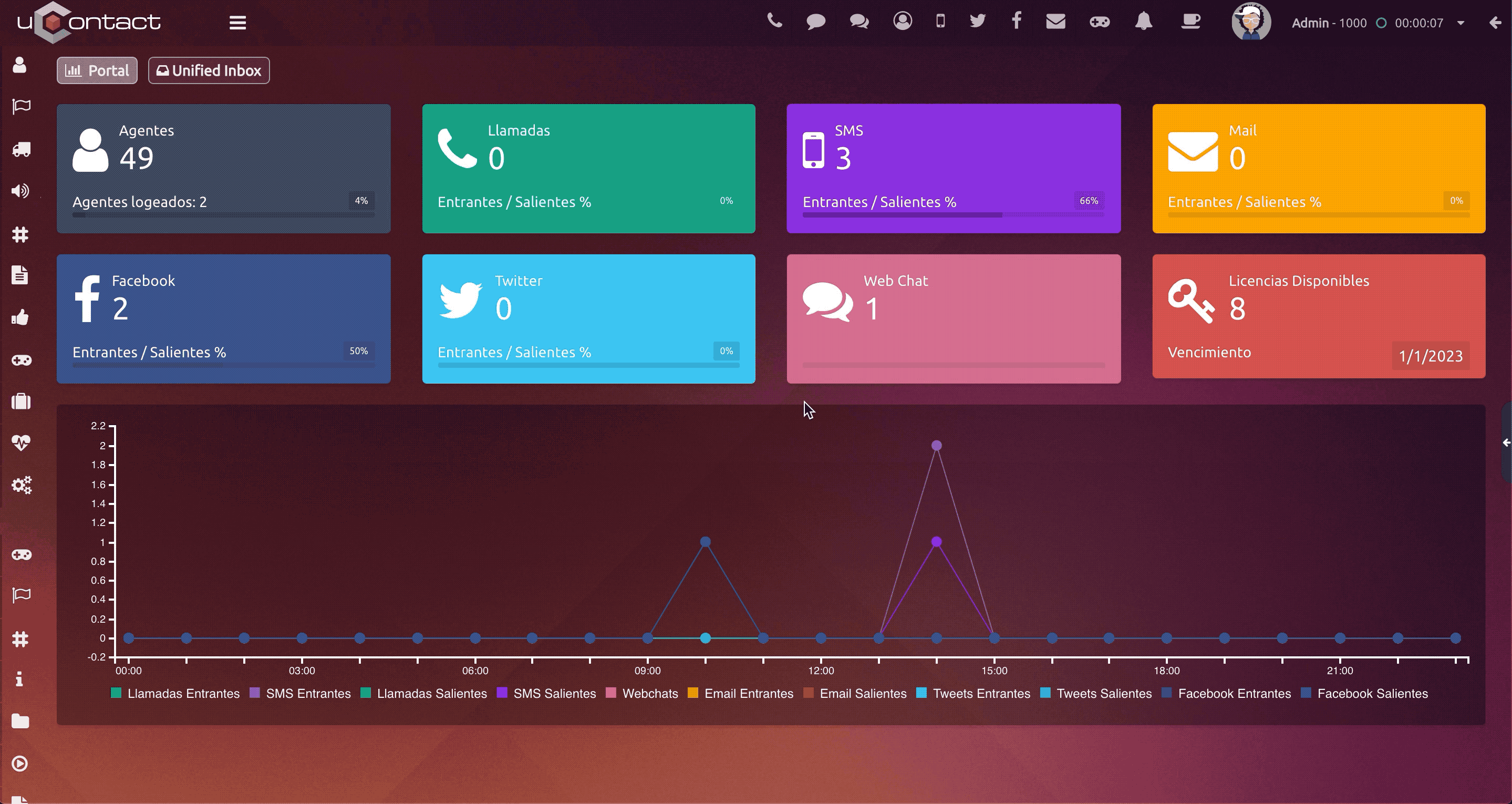
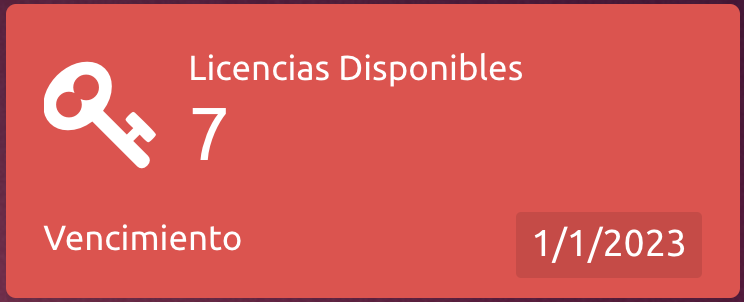
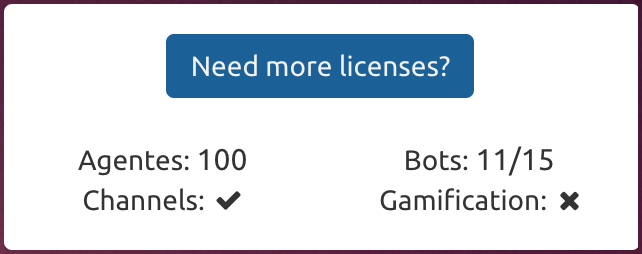
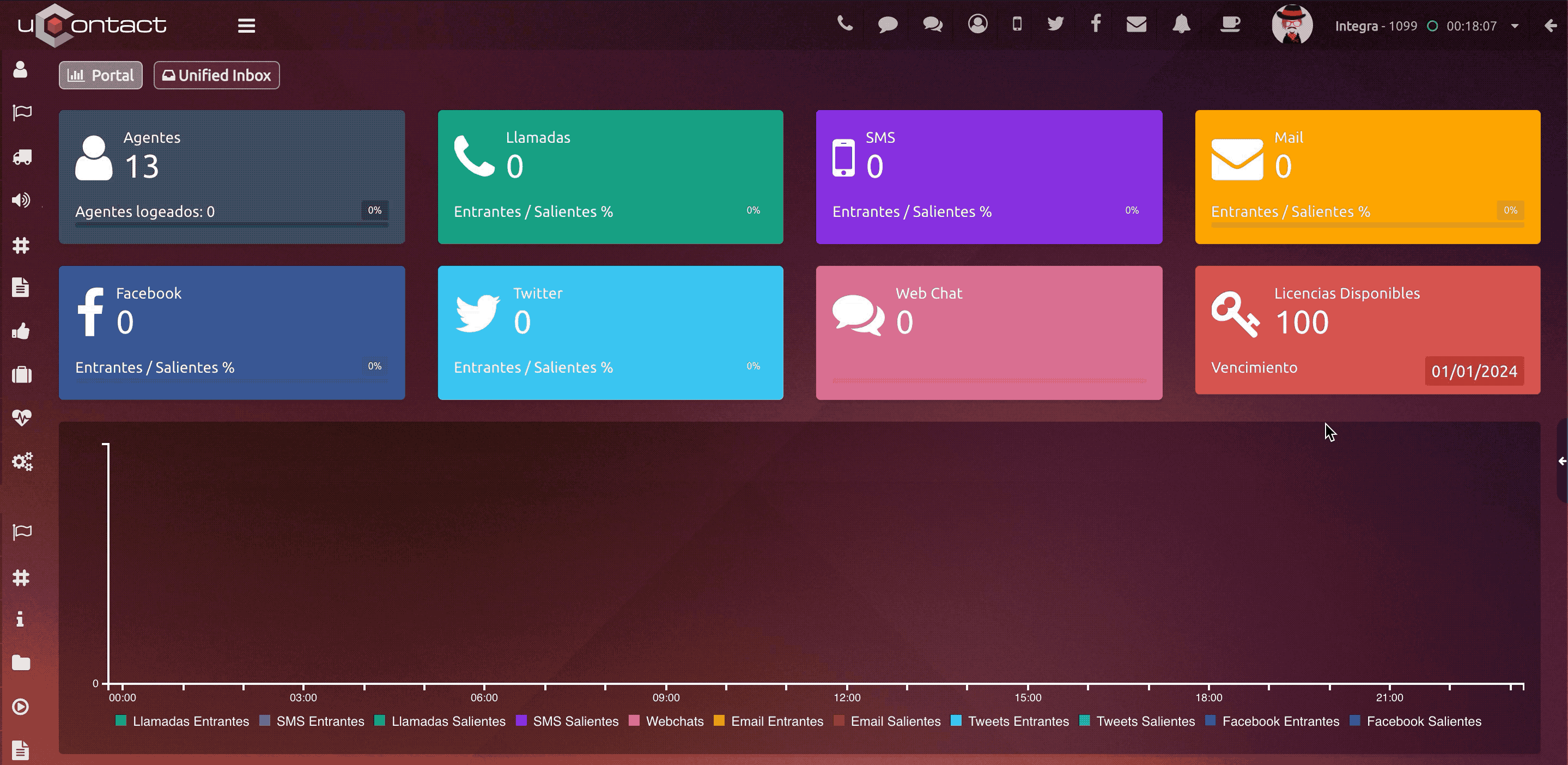
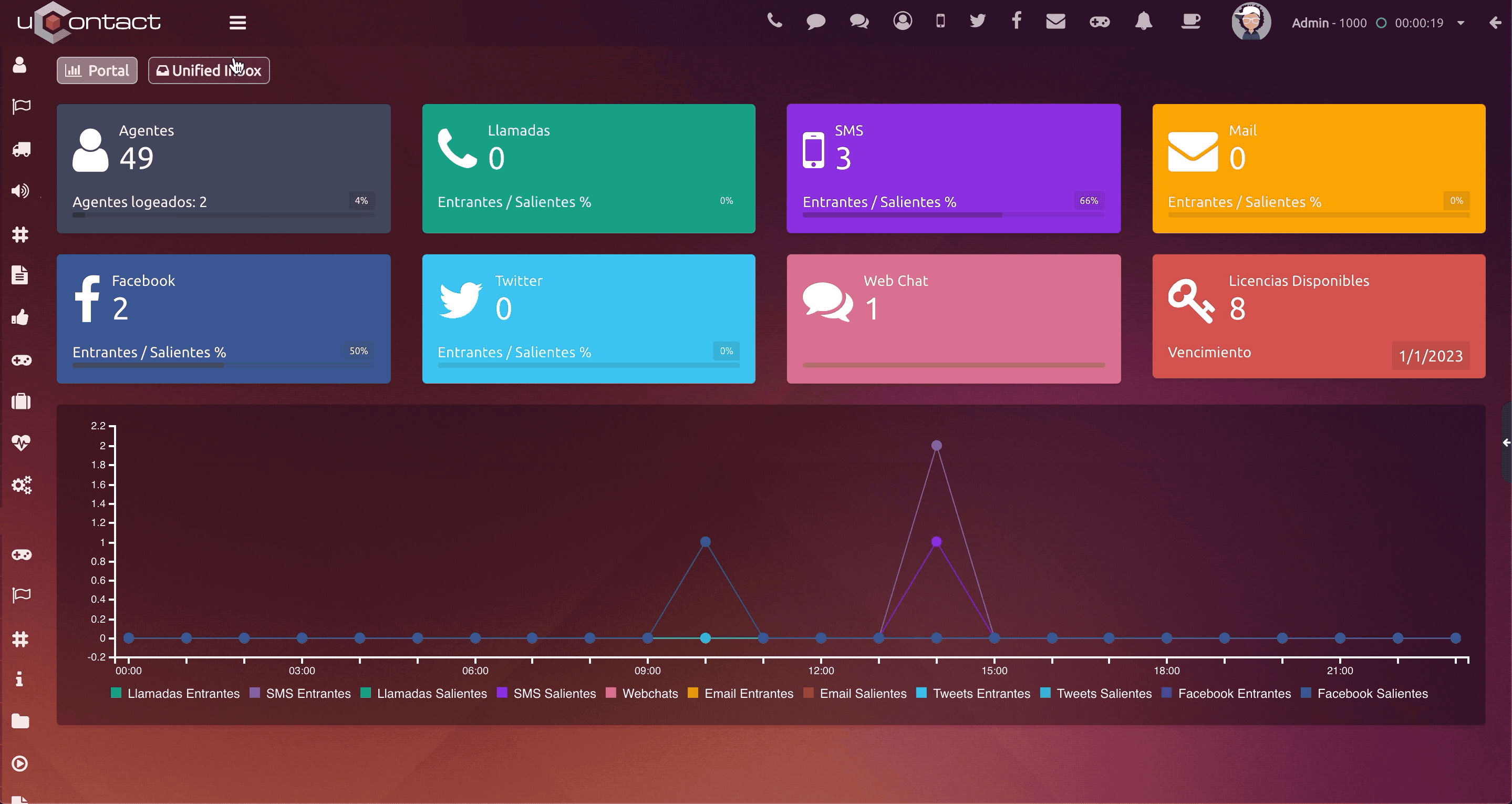
%2014.37.12.png?version=1&modificationDate=1580138701423&cacheVersion=1&api=v2)
